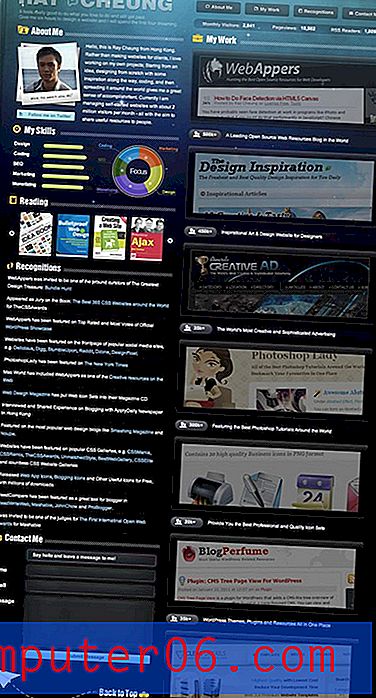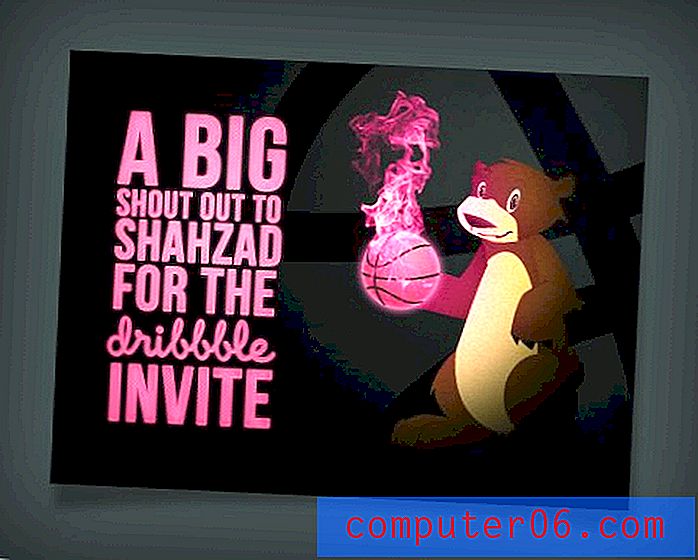Как да изтриете приложение на iPhone 5 в iOS 7
Приложенията са наистина лесни за инсталиране и предлагат удобен начин да направите нещо, което иначе може да не можете да направите или може да се наложи неловко да направите във вашия уеб браузър. Но не всяко приложение е толкова полезно, колкото смятате, че ще бъде и след като имате iPhone 5 за по-дълъг период от време, ще искате да изтриете някои приложения, които или не сте харесали, или нямате употреба. За щастие това е прост процес за изтриване на приложение от вашия iPhone 5 в iOS 7, като се използва един от двата метода, описани по-долу.
Търсите ли лесен начин да гледате видеоклипове на Netflix, Hulu Plus или Amazon Prime на вашия телевизор? Roku LT е изключително лесен за настройка и използване, освен това има много достъпна цена. Кликнете тук, за да научите повече за Roku LT и разгледайте цените.
Изтриване на iPhone 5 приложения в iOS 7
Ако сте използвали вашия iPhone 5 преди пускането на iOS 7, тогава ще забележите, че процесът е почти идентичен. Изгледът на бутоните и структурата на менютата се е променил леко, което може да предизвика объркване за хората, които са нови за използването на своя iPhone 5 и нямат опит с изтриването на приложения.
Метод 1 -
Стъпка 1: Намерете приложението, което искате да изтриете от телефона си. В примера по-долу ще изтрия приложението Blockbuster.

Стъпка 2: Докоснете и задръжте пръста си върху иконата на приложението, докато се разклати и покаже „x“ в горния десен ъгъл.
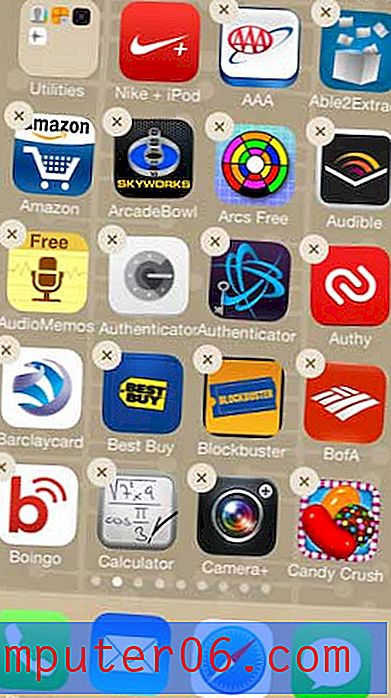
Стъпка 3: Докоснете „x“ на иконата на приложението.

Стъпка 4: Докоснете бутона Изтриване .
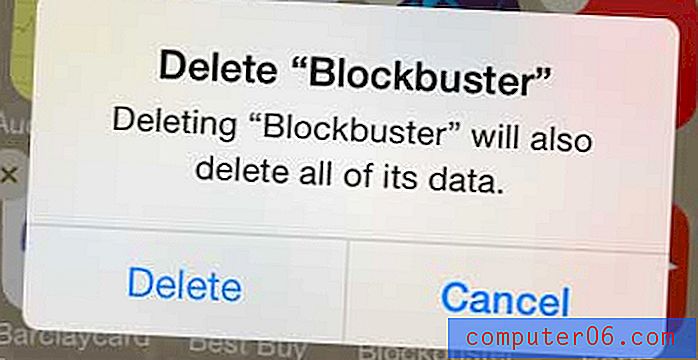
Метод 2 -
Стъпка 1: Докоснете иконата за настройки .
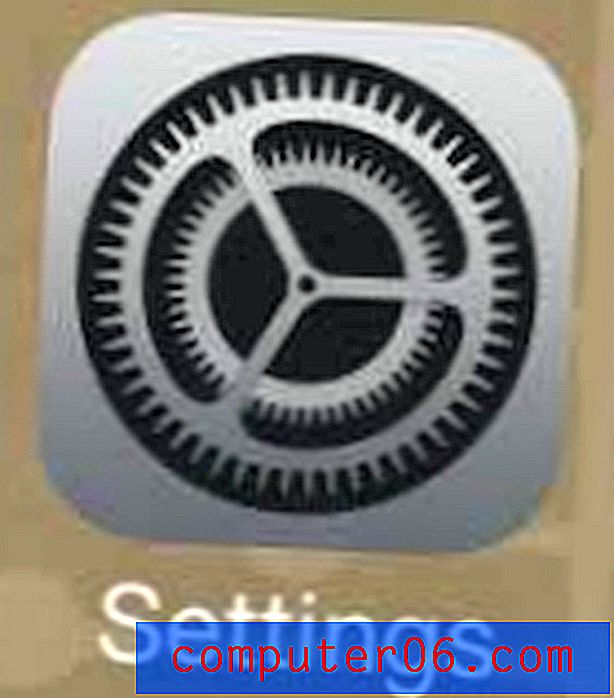
Стъпка 2: Изберете опцията Общи .
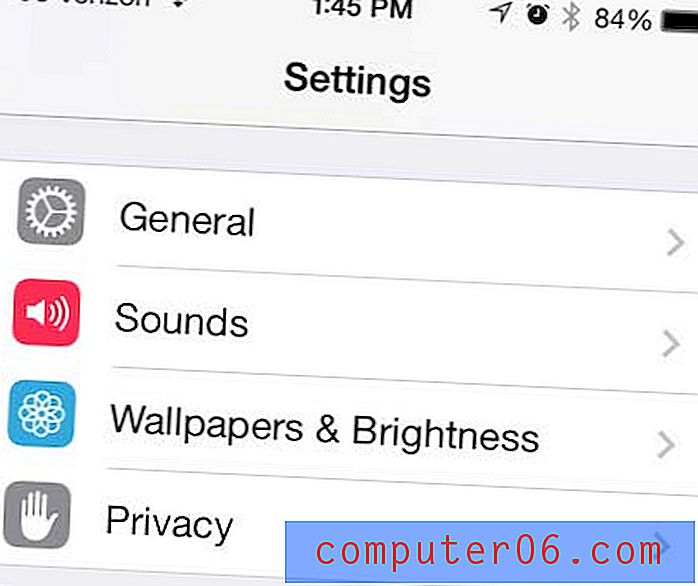
Стъпка 3: Превъртете надолу и докоснете бутона за използване .
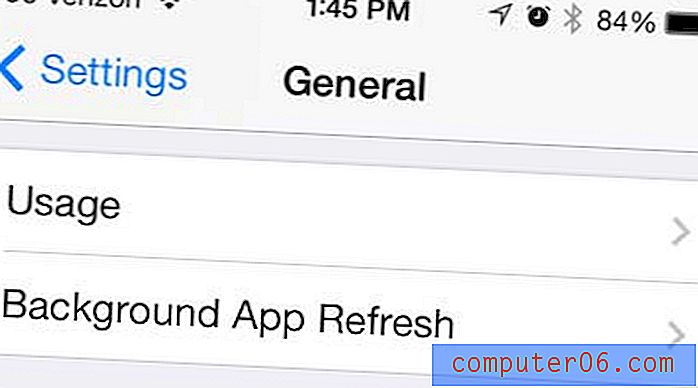
Стъпка 4: Докоснете името на приложението, което искате да изтриете.
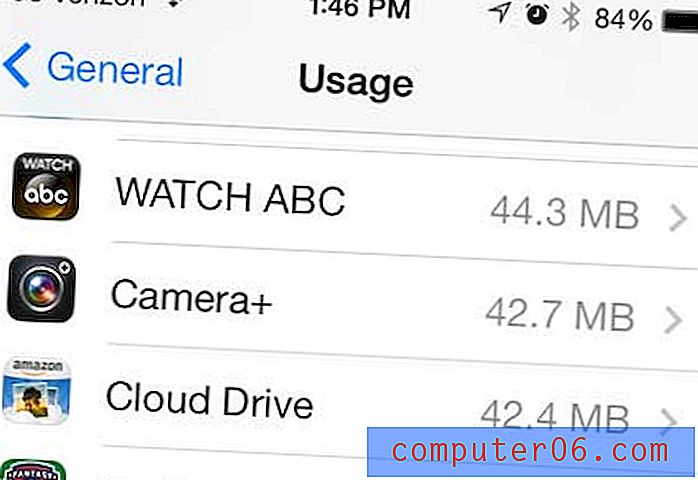
Стъпка 5: Докоснете бутона Изтриване на приложението .
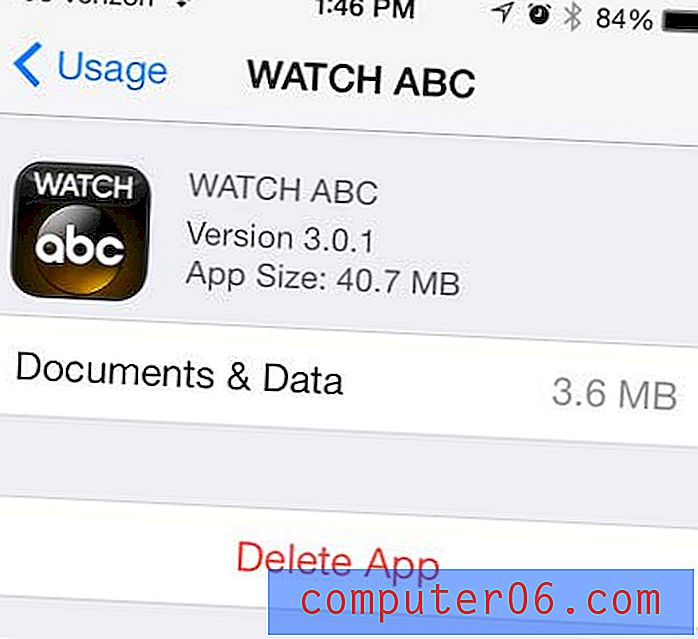
Стъпка 6: Докоснете бутона Delete App отново, за да потвърдите, че искате да изтриете приложението.
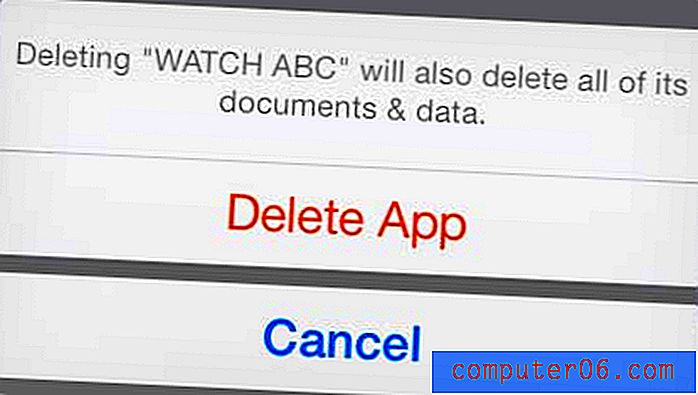
Apple TV ви позволява да огледаете екрана си iPhone 5 безжично на вашия телевизор, освен това ви позволява да гледате iTunes филми и телевизионни предавания без сложни настройки за споделяне или кабели. Научете повече за Apple TV тук.
Знаете ли, че има ниво на iPhone 5 в iOS 7? Научете как да намерите нивото на iOS 7 тук.